
fitbit(フィットビット)を買ったなら、スポーツのときにも装着して歩数や心拍数、消費カロリーなど計測したいですよね。
大抵のスポーツは問題ないですが、バレーボールは腕に直接ボールが触れるスポーツなので、「ボールが当たって壊れたら」と思うと不安ですよね。
実際fitbitを付けたままバレーをすることは、おそらく推奨されていないと思います。
推奨するわけないですよね(笑)
しかーし!!!

それでもやっぱりfitbitを付けてやってみたいんですよ!
私はそっちの感情の方が勝ってしまって、バレーボールの練習の時、最初は外していたのですが、そのうちfitbit(charge3)付けて練習するようになりました。
それから2年弱。
ついに先日fitbitの画面が完全に暗くなりました。
Fitbitが壊れた原因(推測)
関節的に寿命を縮めてしまったかもしれないけど直接的な原因ではない。平均寿命の範囲なので自然劣化
だと思って受け止めています。
なぜそう思うのか、これまでの使い方、経緯についてまとめてみました。
この記事では実際にバレーで付けて練習していた私の2年弱を振り返ってみました。
その前にひとこと自己紹介
この記事を書いているわたくし「かじたん」は、ガジェット好き、バレー歴30年以上の40代2児の母、パート主婦です。日々のつぶやき ⇒ @ichinico777
バレーをする時に想定される3つの衝撃ポイント

これは1番に気になるところですよね。
私の場合ですが、基本レシーブで直接fitbitの画面にボールがあたることはありませんでした。
レシーブ初心者の方とバレー歴のある方で違いもあると思いますが。
滑り込んでレシーブする時

普通にアンダーでレシーブする時より、腕を伸ばした状態で滑り込んだときの方が、心配でした。
これも、実際に床にガツンとfitbitの画面が当たることはありませんでした。
ブロックする時

2m15cmのネット
練習がゆるかったので、そもそも腕までボールが当たることがそんなにないので問題なかったです。
2m5cmのネット
腕の内側にボールが当たることはありますが、直接ボールがあたることはありません。
これは、ネットと身長やジャンプの高さによるので人それぞれかと思います(^^;
fitbit(フィットビット)の使用状況
使用アイテム
fitbitCharge3(フィットビット チャージ3)

最新モデルは2021年9月28日に発売された charge5 液晶画面がカラーです。
購入時期
2020年8月
購入価格13,825円
楽天市場(Charge4が2020年4月14日に発売された後だったからか安く買えました)
補強カバー
↓こういう衝撃を押さえてくれるカバーは未装着です。
高くないので買っても良かったかなと思います。


使用年数
1年7ヶ月(19ヶ月)
ちなみに購入金額で割ると1ヶ月728円でした。
使い方
たまに付け忘れて寝てしまうことはありましたが、お風呂に入る時以外は付けていました。
fitbitが壊れるまでの経緯
2022年入ったくらいから徐々に画面が見えづらくなる不具合が発生。最初は太陽の下だからと勘違いするも、左上の画面から全体に広がっていった感じ。
3月にバレーの練習が再開。2回fitbit装着して参加。
3月26日睡眠記録が取れなくなった。
電話やLINEの通知がバイブでわかるのでFitbit便利だったのでかなり残念です。
平均的な使用年数はどのくらいなのか
 ネットで検索してみた結果をいくつかピックアップしてみました。
ネットで検索してみた結果をいくつかピックアップしてみました。
2年半くらいが多い印象でしたが、1年半、3年持った人もいるようです。
私は1年9ヶ月なので、少し短いけど平均的な範囲のようです。
fitbitコミュニティの掲示板にこのような記事がありました。
有機ELディスプレイだと徐々に劣化していくようです。
カラー画面のcharge5が出たから暗くなったんじゃないの?って思ってしまったけどそうじゃないみたいです。
community.fitbit.com
fitbitの寿命教えてください
fitbitを使われていた方がいれば、モデルとどのくらい持ったのかを「コメント欄」か「Twitter(@ichinico777)」で教えてくださると、私だけじゃなくて、悩んでおられる方の参考にとってもなりますので、ぜひお願いします!
まとめ
以上を振り返ると、日常的にバレーをしていた時も私は問題なくfitbit charge3を使用できていました。
直接ボールが端末に当たることはなくても、衝撃の振動が関節的に伝わっていた可能性は十分にあります。
なので、私は最初に書いたように、「関節的に寿命を縮めてしまったかもしれないけど直接的な原因ではない。平均寿命の範囲なので自然劣化」なのだと考えています。
バレーボールでの使用は?
・推奨はできませんが、自己責任で装着してくださいね。
・端末の寿命が2年~2年半くらいなので、fitbitの使用期間が長い人は、ぶっちゃけもうバレーで装着してもいいのかも!?(^^)
※あくまでも一個人の実状ですので、責任は負いかねます。
もし使ってみようと思われる方はこちらの記事も合わせてお読みくださいね。
kajitanroom.hateblo.jp
おわりにひとこと
最後まで読んでいただきありがございました!
かじたんノートでは暮らしの「困った」や「悩み」の解決策、商品レビューを備忘録として記事にしています。
またほかの記事でもご縁がありますように☆ミ
 にほんブログ村
にほんブログ村
にほんブログ村ランキングに参加しています。
いいねの変わりにこちらで応援していただけたら励みになります!
![]() にほんブログ村
にほんブログ村を利用しています。









 私の経験から、腕に直接ボールが当たらないとはいえ、少しでも衝撃を抑えるためにリストバンドを使って
私の経験から、腕に直接ボールが当たらないとはいえ、少しでも衝撃を抑えるためにリストバンドを使って



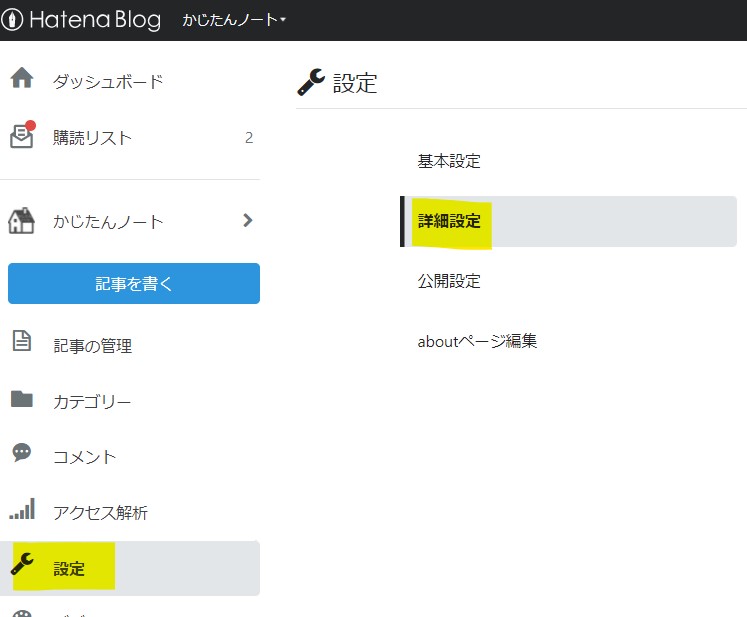
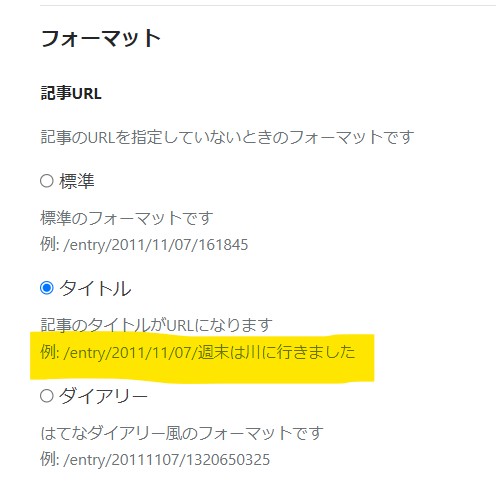
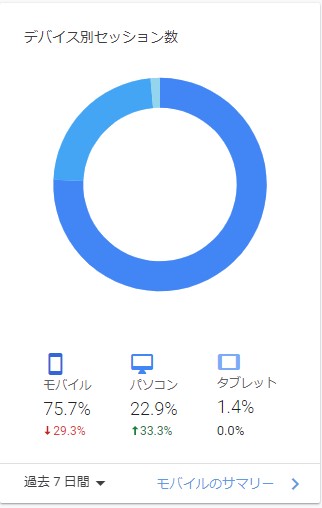
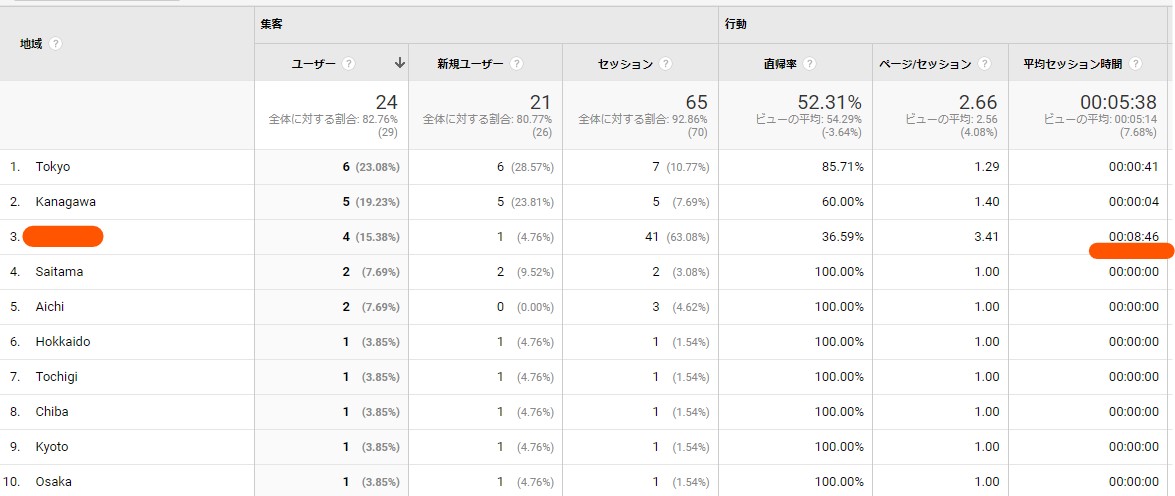
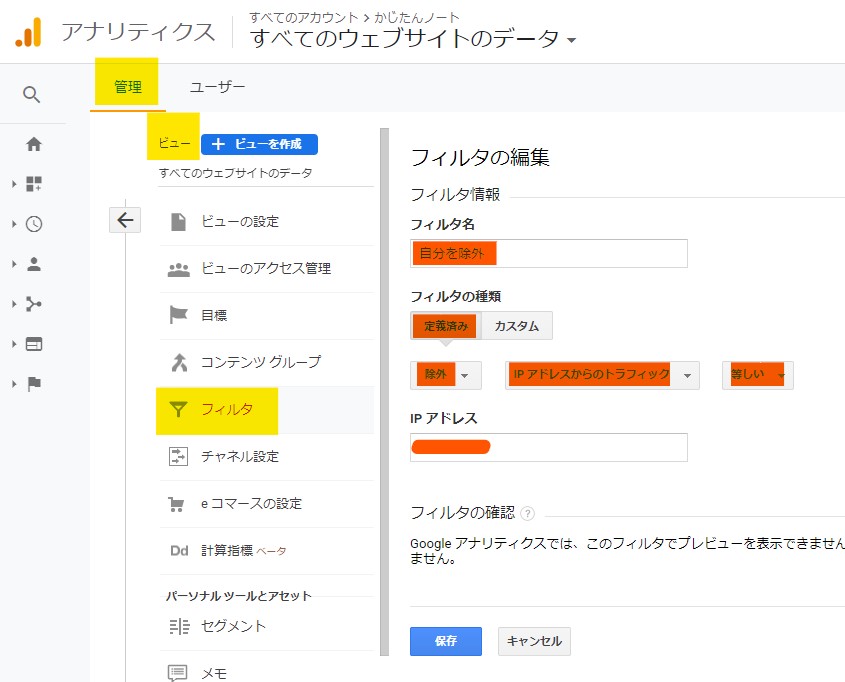
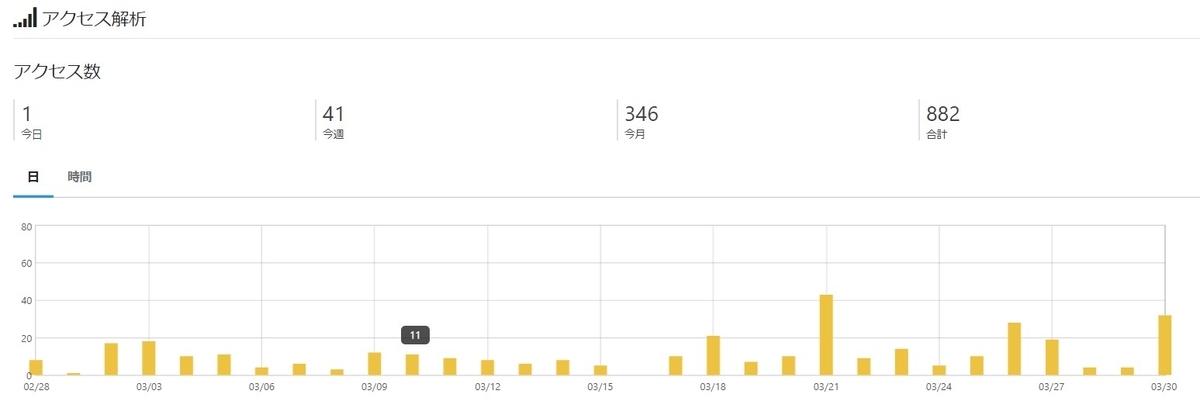







 ネットで検索してみた結果をいくつかピックアップしてみました。
ネットで検索してみた結果をいくつかピックアップしてみました。


 家の中での移動はもちろんのこと、キャンプやアウトドアで虫よけ対策としてもアロマは効果があるので、重宝しそうです!
家の中での移動はもちろんのこと、キャンプやアウトドアで虫よけ対策としてもアロマは効果があるので、重宝しそうです! 好きな場所で使えると書きましたが、定期的に音が出るので、カフェ・図書館のような公衆の静かな場所での使用はおすすめできません。
好きな場所で使えると書きましたが、定期的に音が出るので、カフェ・図書館のような公衆の静かな場所での使用はおすすめできません。



![[商品価格に関しましては、リンクが作成された時点と現時点で情報が変更されている場合がございます。] [商品価格に関しましては、リンクが作成された時点と現時点で情報が変更されている場合がございます。]](https://hbb.afl.rakuten.co.jp/hgb/23624f17.68668882.23624f18.cd471c41/?me_id=1222834&item_id=10002057&m=https%3A%2F%2Fthumbnail.image.rakuten.co.jp%2F%400_gold%2Fchronos-r%2Fimg%2Fnew_stocks%2Flapature-starterset-new.jpg%3F_ex%3D80x80&pc=https%3A%2F%2Fthumbnail.image.rakuten.co.jp%2F%400_gold%2Fchronos-r%2Fimg%2Fnew_stocks%2Flapature-starterset-new.jpg%3F_ex%3D128x128&s=128x128&t=picttext)
![[商品価格に関しましては、リンクが作成された時点と現時点で情報が変更されている場合がございます。] [商品価格に関しましては、リンクが作成された時点と現時点で情報が変更されている場合がございます。]](https://hbb.afl.rakuten.co.jp/hgb/1dcad9c8.31d75acb.1dcad9c9.384e29f9/?me_id=1241158&item_id=10002961&m=https%3A%2F%2Fthumbnail.image.rakuten.co.jp%2F%400_mall%2Fnagomisabo%2Fcabinet%2Fimg_goods%2Fdef02.jpg%3F_ex%3D80x80&pc=https%3A%2F%2Fthumbnail.image.rakuten.co.jp%2F%400_mall%2Fnagomisabo%2Fcabinet%2Fimg_goods%2Fdef02.jpg%3F_ex%3D128x128&s=128x128&t=picttext)

![[商品価格に関しましては、リンクが作成された時点と現時点で情報が変更されている場合がございます。] [商品価格に関しましては、リンクが作成された時点と現時点で情報が変更されている場合がございます。]](https://hbb.afl.rakuten.co.jp/hgb/23624f17.68668882.23624f18.cd471c41/?me_id=1222834&item_id=10002048&m=https%3A%2F%2Fthumbnail.image.rakuten.co.jp%2F%400_gold%2Fchronos-r%2Fimg%2Fnew_stocks%2Flapature-diffuser-insta_15.jpg%3F_ex%3D80x80&pc=https%3A%2F%2Fthumbnail.image.rakuten.co.jp%2F%400_gold%2Fchronos-r%2Fimg%2Fnew_stocks%2Flapature-diffuser-insta_15.jpg%3F_ex%3D128x128&s=128x128&t=picttext)
![[商品価格に関しましては、リンクが作成された時点と現時点で情報が変更されている場合がございます。] [商品価格に関しましては、リンクが作成された時点と現時点で情報が変更されている場合がございます。]](https://hbb.afl.rakuten.co.jp/hgb/23624f17.68668882.23624f18.cd471c41/?me_id=1222834&item_id=10002052&m=https%3A%2F%2Fthumbnail.image.rakuten.co.jp%2F%400_gold%2Fchronos-r%2Fimg%2Fnew_stocks%2Flapature-diffuser_9.jpg%3F_ex%3D80x80&pc=https%3A%2F%2Fthumbnail.image.rakuten.co.jp%2F%400_gold%2Fchronos-r%2Fimg%2Fnew_stocks%2Flapature-diffuser_9.jpg%3F_ex%3D128x128&s=128x128&t=picttext)